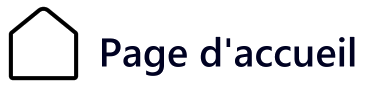Options générales
La suite d'outils myPDMtools possède des options communes à tous les outils, accessible par la fenêtre suivante :
- Accéder à la vue PDM dans l'explorateur Windows et se connecter en tant qu'utilisateur Admin
- Lancer myPDMtools depuis le menu Outils dans l'explorateur Windows
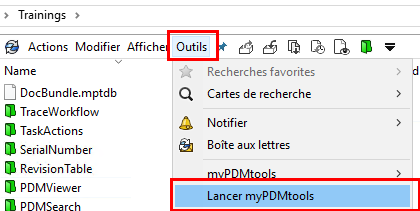
 Il est possible d'affecter des droits d'accès par groupe d'utilisateurs aux options myPDMtools dans le paramètre définition des droits.
Il est possible d'affecter des droits d'accès par groupe d'utilisateurs aux options myPDMtools dans le paramètre définition des droits.
Dans cette fenêtre on retrouve les options générales et tous les outils que l'on peut activer dans le menu contextuel ou sur un bouton de la carte de données.
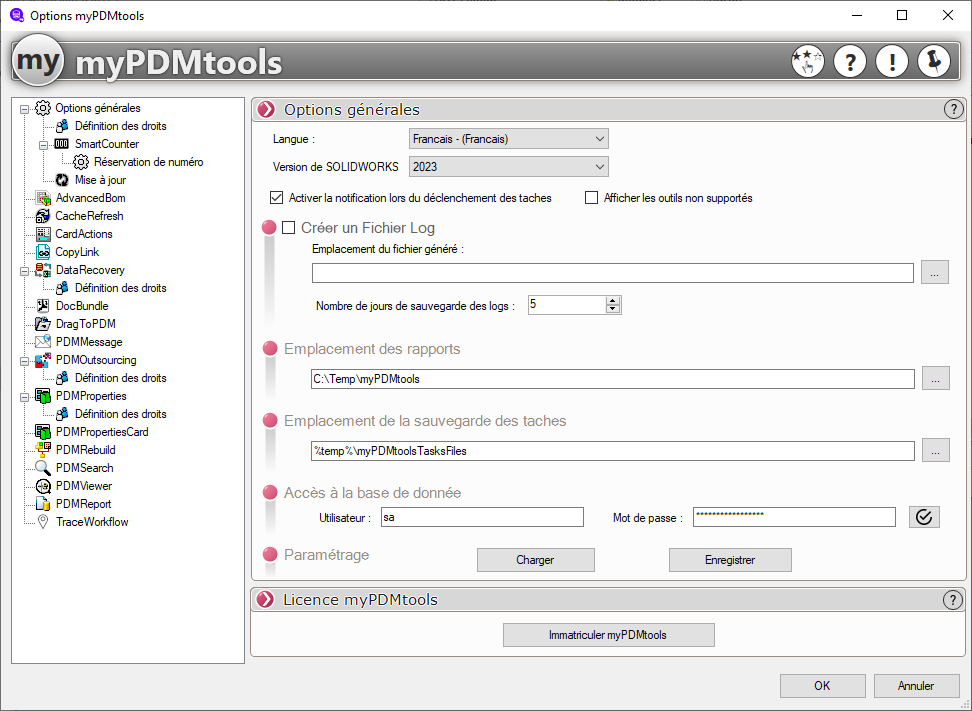
- Choix de la langue :
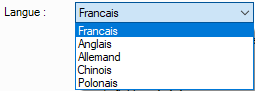
- Choix de la version de SOLIDWORKS :
Permet de forcer une version de SOLIDWORKS pour myPDMtools dans le cas ou plusieurs version sont installé sur le poste
- Activer la notification lors du lancement des tâches :
Au lancement d'une tâche myPDMtools, une notification Windows apparaître si l'option est cochée:
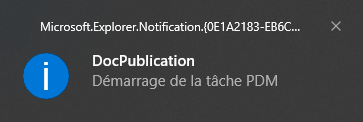
- Affichier les outils non supportés :
Les outils myPDMtools suivants ne sont plus supportés:
DynamicList (A utiliser dorénavant dans CardActions)
PDMCheck (L'outil a été remplacé par PDMReport)
SerialNumber (L'outil CardActions permet de générer et renommer des documents en utilisant des numéros de série SmartCounter)
- Créer un fichier log :
Cette coche permet d'activer ou non la création d'un fichier log dans un dossier spécifique, lors du déclenchement de chaque outil myPDMtools.
Si l'option n'est pas cochée les logs sont généré automatiquement dans les temporaires Windows dans le dossier myPDMtoolslogsfiles
- Emplacement du fichier log généré :
Il est possible de sélectionner un dossier local mais il est préférable de centraliser tous les logs sur le réseau par le renseignement d'un chemin réseau.
Dans les 2 cas, l'utilisateur Windows qui utilise les outils myPDMtools doit avoir les droits Windows nécessaires sur ce dossier (lecture et écriture de fichiers).
- Nombre de jours de sauvegarde des logs :
Par défaut, myPDMtools garde les logs durant 5 jours. Il est possible d'augmenter ou réduire ce paramètre.
- Emplacement des rapports :
Il est possible de sélectionner un dossier local mais il est possible de centraliser tous les rapport sur le réseau par le renseignement d'un chemin réseau.
Les rapports de taches seront également disponibles directement dans le détail de la tâche.
- Emplacement de la sauvegarde des tâches :
Dès qu'une tâche est créée une sauvegarde des options de celle-ci est faite à cet emplacement (.mpt).
- Accès à la base de données :
Pour un certain nombre d'outil, il est nécessaire de se connecter à base SQL Server avec un utilisateur possédant les droits administrateur. (Par exemple, TaskProperties qui est à la fois utilisé dans un outil de tâche: TaskActions et également dans CardActions)

Il est possible de tester la connexion à la base SQL, après avoir renseigné l'utilisateur et le mot de passe, cliquez sur 
Si la combinaison Utilisateur et Mot de passe, est valide, le message suivant apparaîtra:
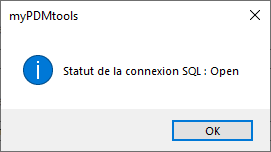
Dans le cas contraire, le message suivant apparaîtra:
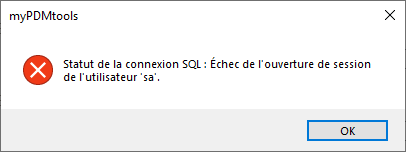
- Favoris :
Cette partie permet d'enregistrer et d'ouvrir des favoris de paramétrages. Tous les paramètres présents dans la fenêtre Options myPDMtools seront sauvegardés.
Le bouton Enregistrer permet d'enregistrer le paramétrage de la boite de dialogue d'option un fichier de paramétrage (.mpt).
Le bouton Charger permet de remettre en place les options sauvegarder précédemment a partir d'un fichier .mpt